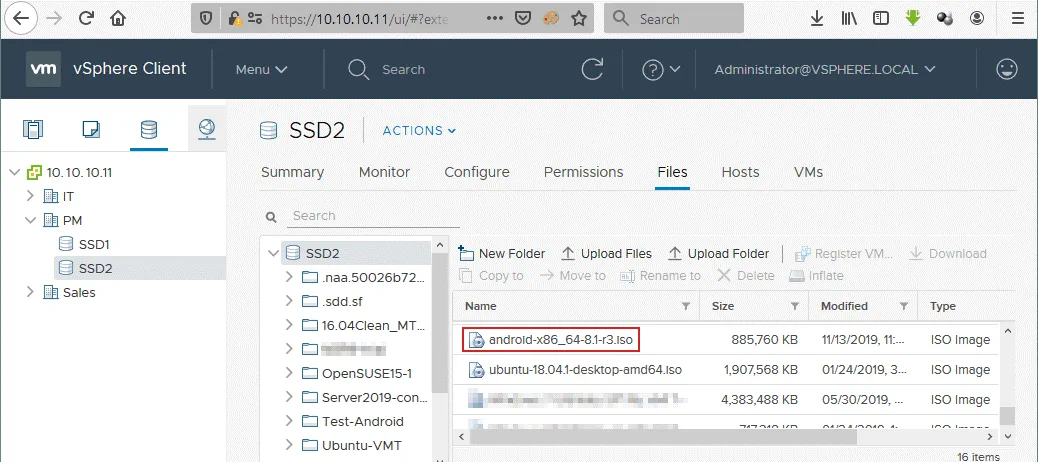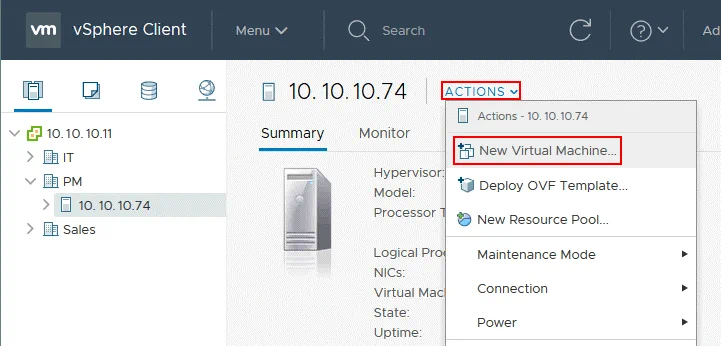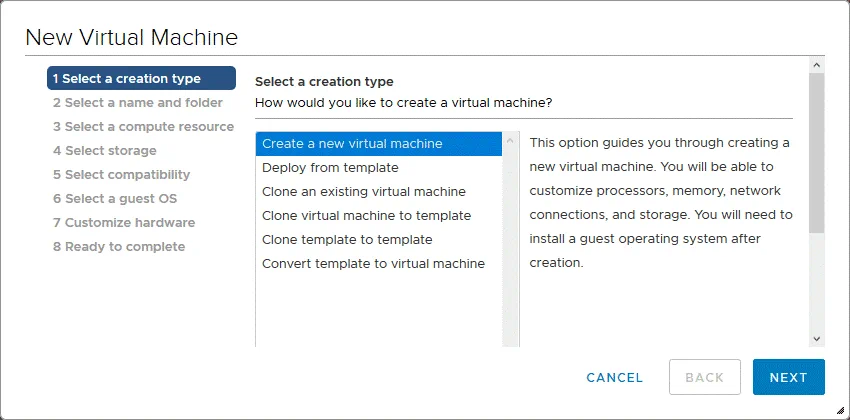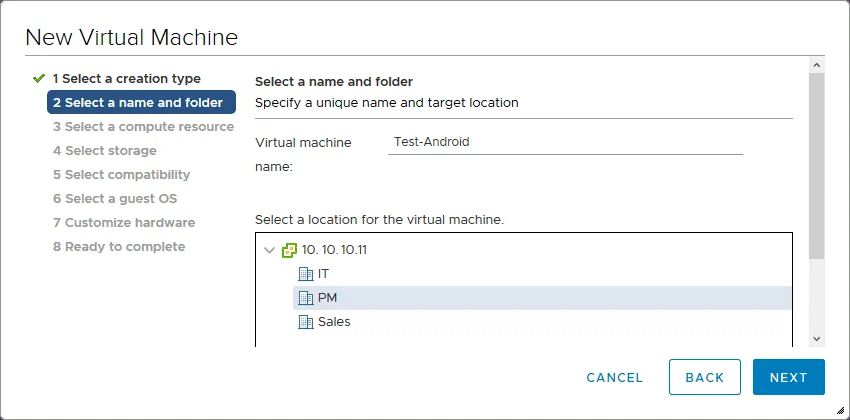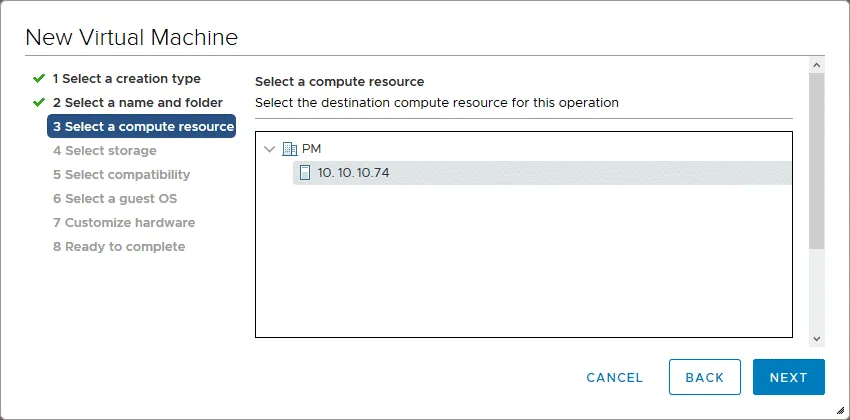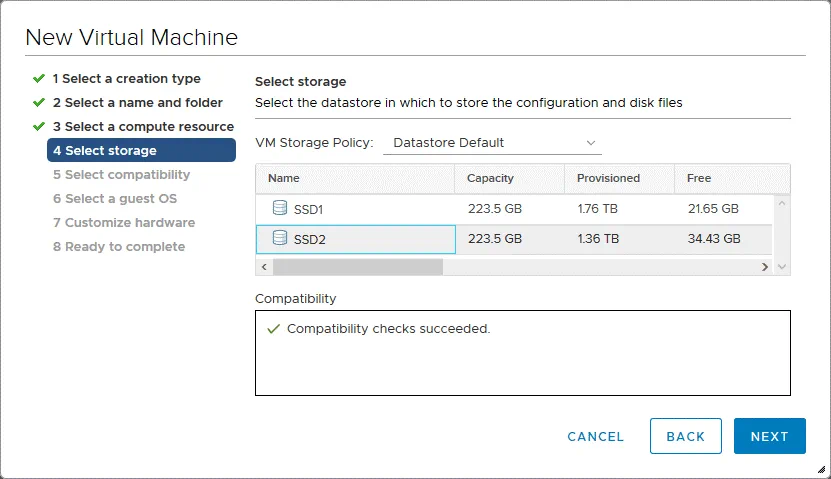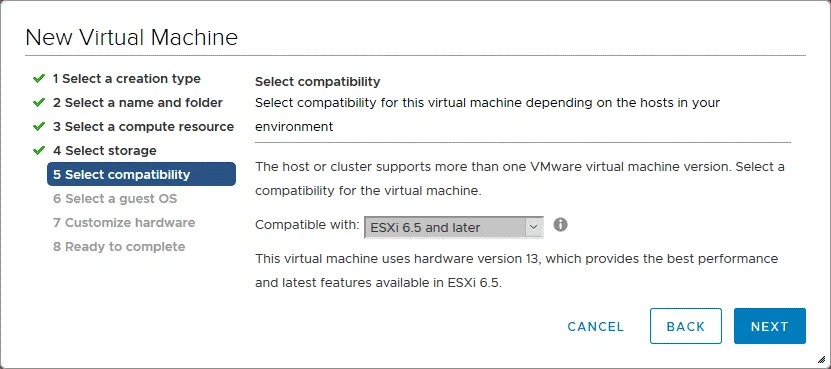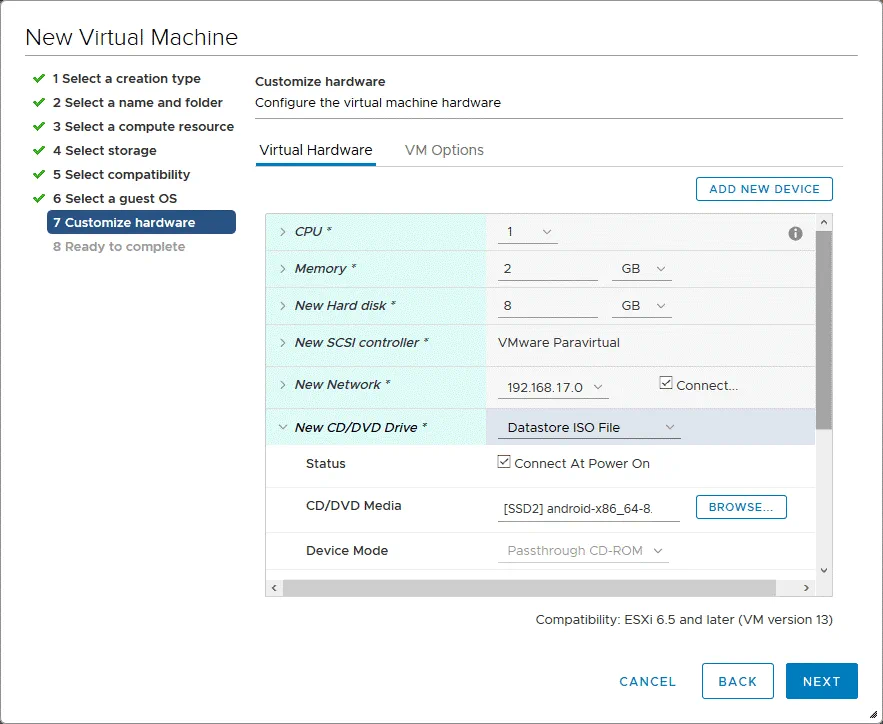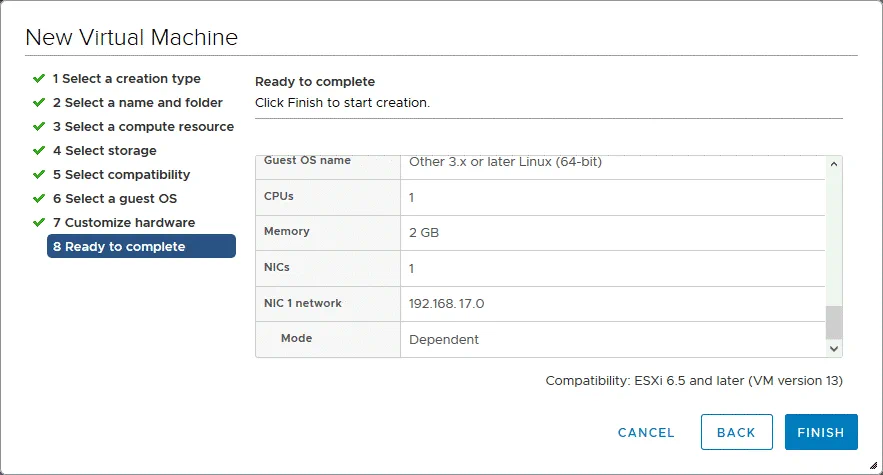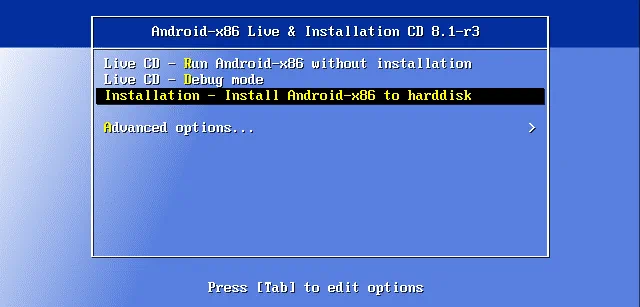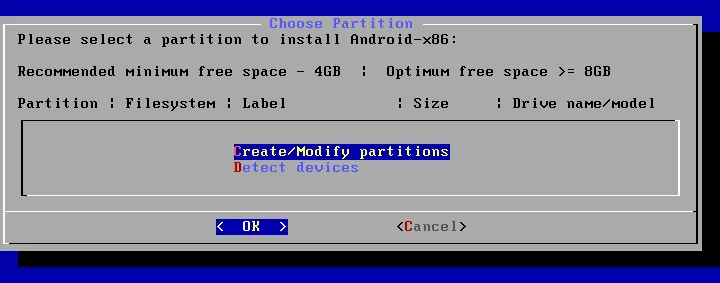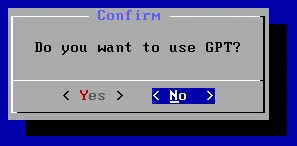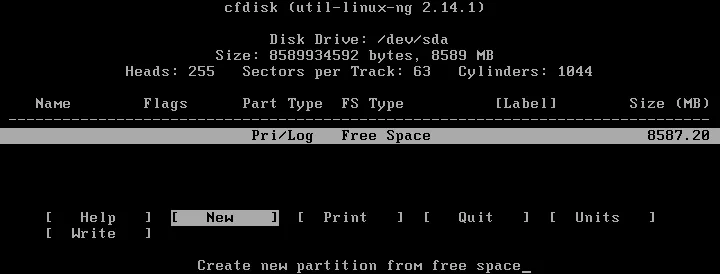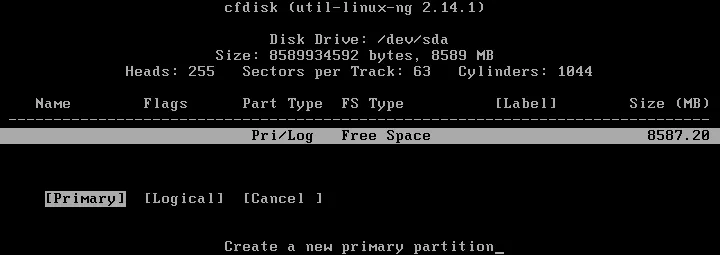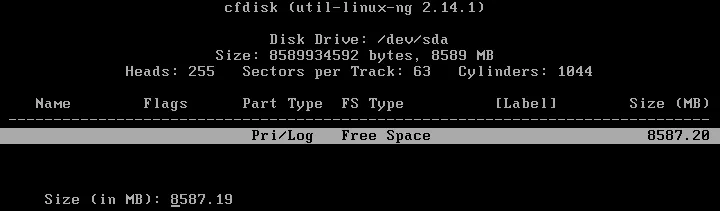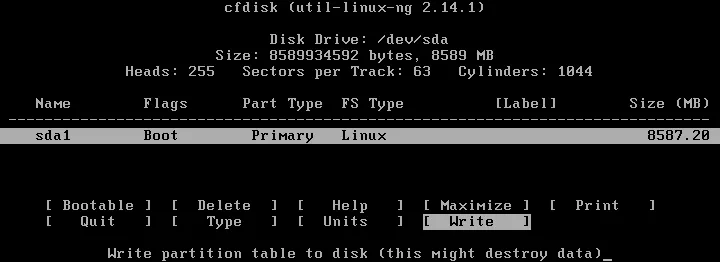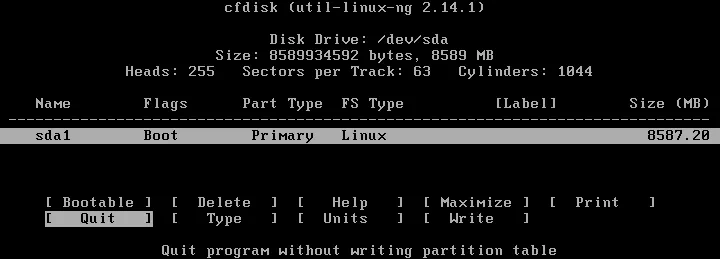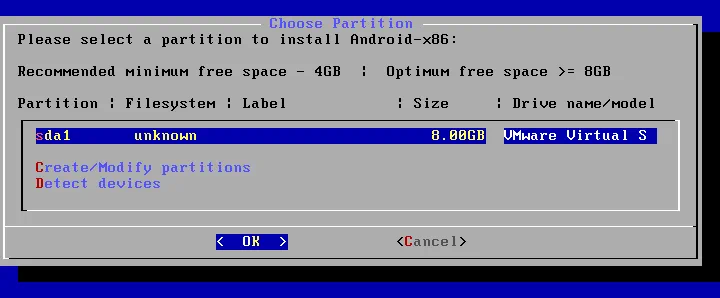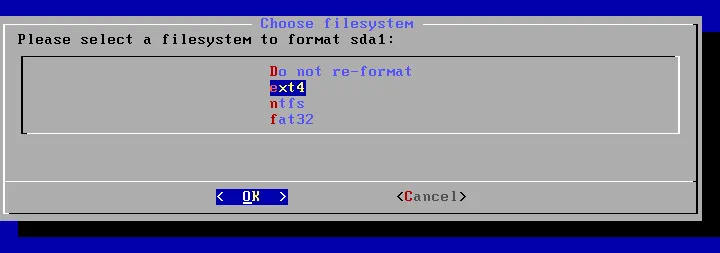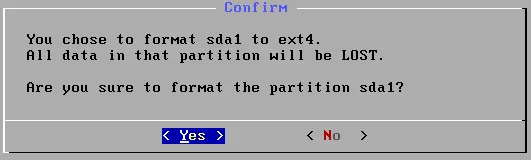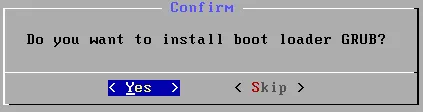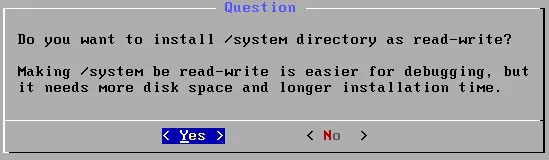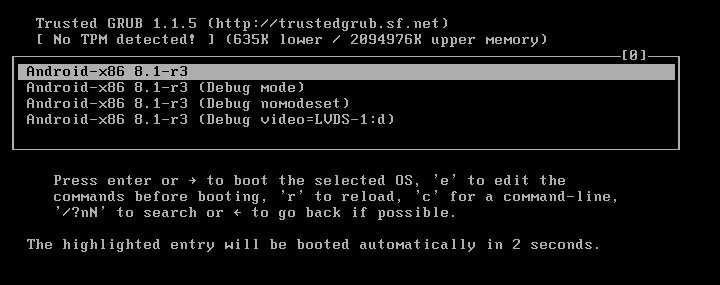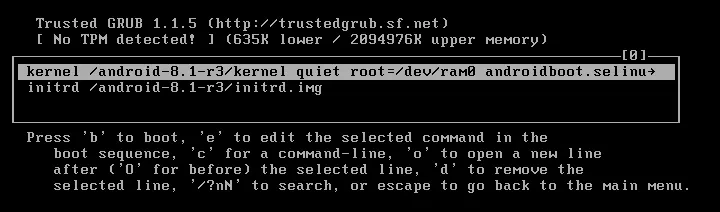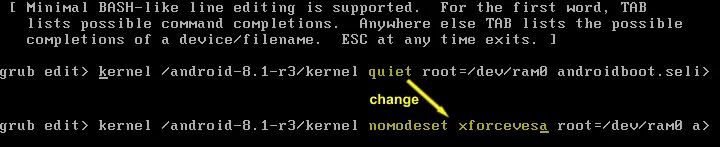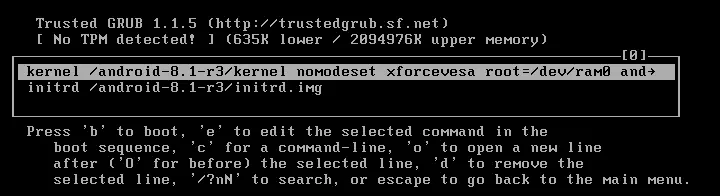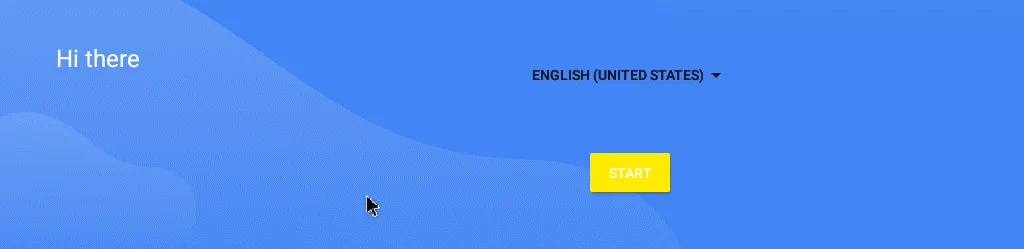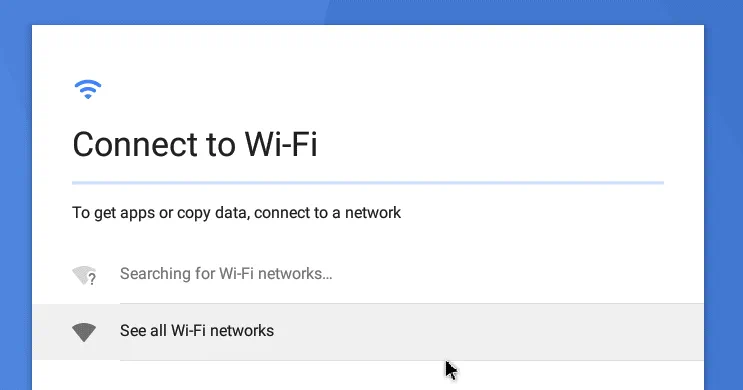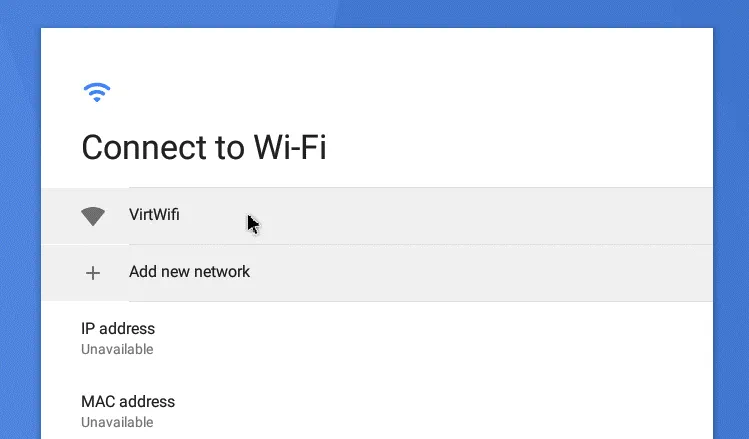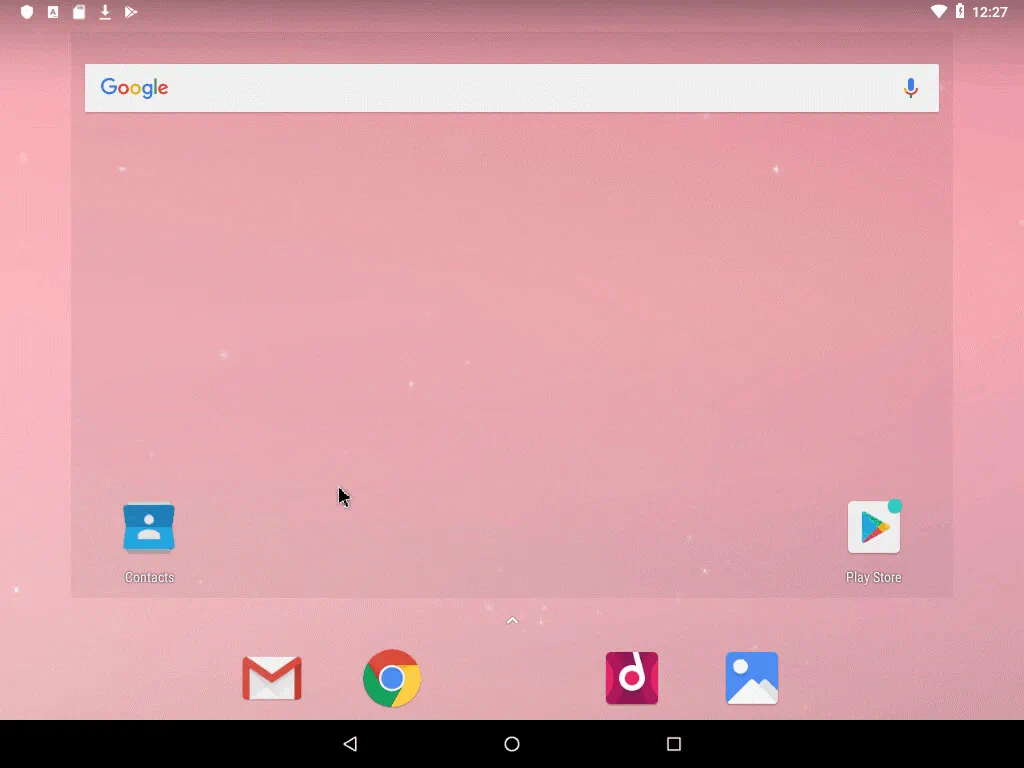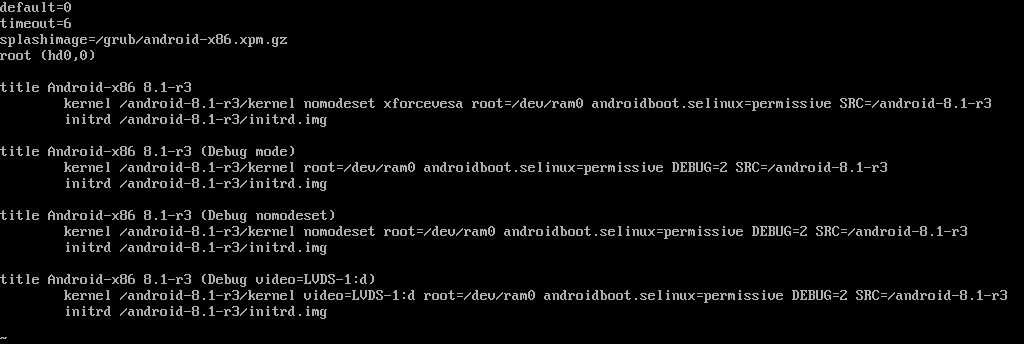أندرويد هو نظام تشغيل شائع ومنتشر بشكل كبير على أجهزة الهواتف المحمولة مثل الهواتف الذكية والأجهزة اللوحية. في معظم الأحيان، لا يوجد سبب عملي لتثبيت أندرويد على جهاز كمبيوتر فيزيائي، لكن قد تكون هناك بعض الحالات عندما تحتاج إلى تشغيل أندرويد على آلة افتراضية (VM)، على سبيل المثال، عند تطوير تطبيقات لأندرويد واختبارها. لحسن الحظ، يمكنك تثبيت أندرويد على VMware Workstation، VMware Player، VMware ESXi، و VirtualBox.
بمجرد تثبيت أندرويد على VMware Workstation أو ESXi، ستحصل على جميع الميزات المتاحة لأندرويد المثبتة على الهاتف الذكي. من مزايا استخدام آلة افتراضية VMware VM لأندرويد، إمكانية إنشاء لقطات واستنساخ VM أثناء عملية التطوير أو الاختبار. يشرح هذا المقال كيفية تثبيت أندرويد على VMware ESXi خطوة بخطوة مع الصور.
قم بتجهيز بيئتك
سيتم استكشاف Android 8.1 و VMware ESXi 6.5 المُدارة بواسطة vCenter 6.5 في مقال اليوم. يمكنك قراءة كيفية تثبيت ESXi, تكوين ESXi ونشر vCenter في مقالاتنا، بما في ذلك المقال حول مختبر VMware المنزلي. يمكنك إنشاء Android VMware VM على مضيف ESXi مستقل دون vCenter. إذا كنت بحاجة إلى تثبيت Android على VMware Workstation لاستخدام VM على جهاز كمبيوتر شخصي، يمكنك استخدام الخوارزمية الموضحة في هذا المقال لأنها تقريبًا نفسها لكل من VMware ESXi و VMware Workstation.
قم بتنزيل مثبت Android
أولاً، قم بتنزيل صورة تثبيت Android. في هذا المثال، نحن نستخدم الإصدار 64 بت من Android Oreo (الإصدار الثالث). بينما يتم استخدام الهندسة ARM و ARM64 على معظم الهواتف الذكية والأجهزة اللوحية، إلا أن الصورة المطبقة في هذا المثال جاهزة للأجهزة التي تستخدم هندسة x86-64. يمكنك أيضًا رؤية جميع الصور المتاحة لهندسات مختلفة على الموقع الرسمي لمشروع Android.
إنشاء جهاز افتراضي جديد
افتح برنامج VMware vSphere Client في المستعرض، انتقل إلى التخزين، حدد مستودع البيانات المتصل بمضيف ESXi الذي تخطط لتثبيت جهاز VMware Android VM عليه، حدد علامة التبويب الملفات، وقم بتحميل صورة ISO للتثبيت إلى مستودع البيانات المحدد (انقر فوق تحميل الملفات وحدد الملف المطلوب). في هذا المثال، يتم تحميل ملف android-x86_64-8.1-r3.iso إلى مستودع البيانات SSD2 المتصل بمضيف ESXi الذي عنوان IP الخاص به هو 10.10.10.74.
انتقل إلى المضيفات والعناقيد في برنامج VMware vSphere Client، حدد مضيف ESXi اللازم (في هذه الحالة 10.10.10.74)، انقر فوق الإجراءات وفي القائمة المعروضة، انقر فوق جهاز افتراضي جديد.
يتم فتح معالج جهاز افتراضي جديد.
1. حدد نوع الإنشاء. اختر إنشاء جهاز افتراضي جديد. انقر فوق التالي للانتقال إلى الخطوة التالية.
2. حدد اسمًا ومجلدًا. أدخل اسمًا للجهاز الافتراضي الجديد، على سبيل المثال، اختبار-Android. حدد مركز البيانات ومجلد الجهاز الافتراضي في vCenter كموقع للجهاز الافتراضي.
3. حدد مورد الحوسبة. حدد مضيف ESXi الوجهة الذي يجب تشغيل جهاز VMware Android VM عليه. في حالتنا، نستخدم مضيف ESXi 10.10.10.74.
4. حدد التخزين. حدد مستودع البيانات الذي يتم تخزين ملفات التكوين والقرص الخاصة بـ Android VMware VM فيه. يمكنك ترك القيمة الافتراضية لسياسة تخزين الجهاز الافتراضي. إذا رأيت رسالة نجاح فحوصات التوافق، انتقل إلى الخطوة التالية في المعالج.
5. حدد التوافق. حدد الإصدار الأجهزة المطلوب لجهاز VMware VM الخاص بك على نظام Android. كلما اخترت إصدارًا أحدث للجهاز الظاهري ، كلما حصلت على أداء أفضل للجهاز الظاهري. تتوفر ميزات VMware الأحدث لأحدث إصدارات الأجهزة الظاهرية. الإصدار من Android المثبت على VMware ESXi في هذا المثال متوافق مع إصدار 6.5 من أجهزة الجهاز الظاهري ESXi. وبالتالي ، يتم تحديد إصدار الأجهزة الظاهرية الافتراضي بوضع ESXi 6.5 وما بعده.
6. حدد نظام التشغيل الضيف. يتيح اختيار نظام التشغيل الضيف للمعالج توفير الإعدادات الظاهرية الافتراضية المناسبة لتثبيت نظام التشغيل. نظرًا لأن Android مبني على إصدار معدل من نواة Linux ، يمكنك اختيار Linux كعائلة نظام التشغيل الضيف. يمكن تحديد إصدار نظام التشغيل الضيف كـ Other 3.x or later Linux (64-bit). إذا كنت ترغب في تثبيت إصدار 32 بت من Android على جهاز VMware VM ، فحدد الإصدار (32 بت) المناسب من نظام التشغيل الضيف.
7. تخصيص الأجهزة. قم بتكوين الأجهزة للجهاز الظاهري. قم بتحرير الإعدادات التالية لجهاز VMware VM الخاص بك.
المعالج: 1 (1 معالج، 1 نواة)
الذاكرة: 2 جيجابايت
قرص صلب جديد: 8 جيجابايت (أو أكثر)
في إعدادات محرك الأقراص CD/DVD الجديد، حدد ملف ISO في المستودع من القائمة المنسدلة، وحدد ملف صورة تثبيت Android ISO (android-x86_64-8.1-r3.iso الذي تم تحميله إلى مستودع ESXi في هذه الحالة)، وحدد الاتصال عند التشغيل في مربع الاختيار. قد تكون الإعدادات الأخرى لديها قيم افتراضية.
8. جاهز للإكمال. قم بالتحقق من الإعدادات الخاصة بك، وإذا كان كل شيء صحيح، انقر على موافق لإنهاء إنشاء آلة افتراضية جديدة لنظام Android على VMware.
تثبيت Android على VMware ESXi
بعد إنشاء آلة افتراضية جديدة، قم بتشغيل الآلة الافتراضية والتمهيد من الصورة الظاهرية ISO (android-x86_64-8.1-r3.iso) التي اخترت استخدامها بواسطة محرك أقراص CD/DVD افتراضي أثناء إنشاء آلة VMware لنظام Android.
بمجرد أن يتم تمهيد الآلة الافتراضية من قرص DVD افتراضي، على شاشة التمهيد، حدد الخيار الثالث باستخدام مفاتيح الأسهم: التثبيت – تثبيت Android-x86 على القرص الصلب. ثم اضغط Enter للتمهيد.
اختيار القسم. عندما يتم تحميل برنامج التثبيت Android، على شاشة اختيار القسم حدد إنشاء/تعديل الأقسام واضغط موافق.
تأكيد. حدد لا عندما تظهر السؤال “هل تريد استخدام GPT؟“.
أداة cfdisk مفتوحة الآن. حدد جديد لإنشاء قسم جديد للقرص.
حدد أساسي لإنشاء قسم أساسي.
قم بتعيين جميع المساحة المتاحة من القرص الافتراضي بسعة 8 جيجابايت لاستخدامها كقسم لتثبيت Android على VMware.
بعد إنشاء قسم جديد، اجعل القسم قابلاً للتمهيد. حدد القسم، انتقل إلى الخيار قابل للتمهيد واضغط Enter.
عندما يتم تعيين العلم Boot للقسم، قم بكتابة التغييرات إلى القرص. انتقل إلى الخيار Write واضغط Enter. بعد ذلك، سترى السؤال: هل أنت متأكد أنك تريد كتابة جدول القسم إلى القرص؟ (نعم أو لا)
اكتب نعم واضغط Enter.
الآن تم إنشاء القسم. يمكنك الخروج من cfdisk عن طريق اختيار الخيار Quit.
الآن على شاشة اختيار القسم، يمكنك رؤية القسم بحجم 8 جيجابايت الذي تم إنشاؤه. حدد هذا القسم واضغط موافق للمتابعة.
اختر نظام الملفات. حدد ext4 كنظام ملفات لتهيئة القسم sda1 الذي تم إنشاؤه خلال الخطوة السابقة.
تأكيد. حدد نعم لتأكيد رغبتك في تهيئة القسم sda1.
هل ترغب في تثبيت محمّل الإقلاع GRUB؟ اضغط نعم.
عندما ترى السؤال التالي (هل تريد تثبيت الدليل /system كقراءة-كتابة؟)، حدد نعم.
تهانينا! تم تثبيت Android-x86 بنجاح. اضغط موافق لإعادة تشغيل الجهاز.
بمجرد إعادة تشغيل جهاز Android VMware VM، سترى قائمة إقلاع GRUB المعروضة. إذا لم تقم بشيء، سيتم تحديد الخيار الأول (المميز) تلقائيًا، ولكن Android لن يتم تشغيله بشكل صحيح. يجب أن ترى فقط سطر الأوامر.
لحل هذه المشكلة، حدد الخيار الأول للاقلاع واضغط e لتحرير أوامر الإقلاع قبل التمهيد.
بعد ذلك ، يمكنك رؤية أوامر التمهيد الحالية في سلسلة التمهيد. حدد العنصر العلوي كما هو موضح في اللقطة أدناه واضغط e مرة أخرى لتحرير أمر التمهيد ل GRUB.
قم بتحرير السلسلة وقم بتغيير quiet إلى nomodeset xforcevesa
وأخيرًا ، يجب أن يكون أمر التمهيد الخاص بك لـ GRUB على النحو التالي:
kernel /android-8.1-r3/kernel nomodeset xforcevesa root=/dev/ram0 androidboot.selinux=permissive SRC=/android-8.1-r3
بعد تحرير أمر التمهيد ، اضغط Esc للخروج إلى قائمة التمهيد. حدد أول خيار تم تحريره واضغط Enter لبدء التمهيد.
الآن تم تمهيد Android VMware VM ويمكنك رؤية واجهة المستخدم الرسومية لـ Android. حدد اللغة المفضلة لديك واضغط Start. في هذا التعليمات التفصيلية ، يتم استخدام الإنجليزية (الولايات المتحدة).
الاتصال بالواي فاي. يتم تصميم Android للاستخدام على الأجهزة المحمولة التي لا تحتوي على منفذ إيثرنت RJ-45 وتعتمد على اتصال بالشبكة اللاسلكية. لهذا السبب ، لا يكتشف Android الشبكات السلكية. انقر على عرض كافة شبكات Wi-Fi على أي حال ، نظرًا لأن الاتصال بالشبكة ضروري لمعظم التطبيقات المطورة لـ Android.
على الشاشة التالية، يجب أن ترى شبكة VirtWiFi. هذا هو اسم شبكتك التي يتصل بها متحكم إيثرنت افتراضي من جهاز VMware VM الخاص بك. يمكنك محاولة استخدام محول Wi-Fi USB وتوصيل المحول مباشرة بـ VM كما هو موضح في مدونتنا حول تثبيت Kali Linux على VMware و أجهزة الفيجوال بوكس. للقيام بذلك، قم بإدخال محول Wi-Fi USB إلى منفذ USB على جهاز كمبيوتر فعلي يعمل على مثبت VMware (VMware ESXi أو VMware Workstation) واستخدم ميزة تمرير USB.
قم بتكوين التاريخ والوقت، اسم المستخدم، وتسجيل الدخول باستخدام حساب Gmail، وتكوين خيارات خدمات Google إذا لزم الأمر. بعد اجتياز جميع خطوات معالج التكوين الخاص بـ Android، ستصل إلى الواجهة الرئيسية لـ Android.
تحرير تكوين GRUB
كما تتذكر، لقد قمنا بتحرير تكوين GRUB لتشغيل جهاز VMware VM الخاص بـ Android. ومع ذلك، لا تتم حفظ الإعدادات المحررة بعد إعادة تشغيل VM. دعنا نجعل تغييرات تكوين محمل التمهيد دائمة عن طريق تحرير تكوين GRUB لجعل الإعدادات المحررة دائمة.
بعد تحميل Android، اضغط على Alt+F1 لفتح الوحدة. في الوحدة، قم بتشغيل الأوامر.
أنشئ دليلًا يتم فيه تركيب قرص افتراضي:
mkdir /mnt/sda
قم بتركيب القرص الافتراضي على الدليل الذي تم إنشاؤه:
mount /dev/block/sda1 /mnt/sda
تحرير قائمة بوابة متراكم الGRUB بواسطة محرر النصوص vi:
vi /mnt/sda/grub/menu.lst
وفقاً لما قمت به من قبل، تحرير الخيار الأول للتحميل وتغيير quiet الى nomodeset xforcevesa
بعد التحرير، يتوجب أن تبدو خيار متراكم البوابة الأول كما يلي:
kernel /android-8.1-r3/kernel nomodeset xforcevesa root=/dev/ram0 androidboot.selinux=permissive SRC=/android-8.1-r3
قم بالضغط على Esc، ثم أكتب :wq لكتابة التغييرات في الملف والخروج.
بعد ذلك، يمكنك إعادة بدء الآلة الإفتراضية التي تعمل بالAndroid ويتم بدء التشغيل الخاص بالAndroid بدون أي تلاعب يدوي. تعطيل وضع النوم. يمكنك تأسيس الوضع النومي من خلال الذهاب إلى Setting > Display > Sleep. يمكنك أيضًا تفعيل تسريع التحركات الجيغرافية (Accelerate 3D graphics) في إعدادات الآلة الإفتراضية. تلاحظ أن لا VMware Tools متوافقة مع نظام الAndroid.
خلاصة
توزيع آلة الإفتراضية التي تعمل بالAndroid قد يكون مفيداً للتطوير البرمجي والتجارب. ومع أن الAndroid موجه لأجهزة تمتع باللوحة المتحركة، فإن استخدام هذا النظام على الأرضية ليس خيارًا عمليًا.
خوارزمية التثبيت بسيطة جدًا – تحتاج إلى تنزيل صورة ISO ، وإنشاء جهاز افتراضي جديد ، وتشغيل برنامج تثبيت Android من صورة ISO المرفقة بالجهاز الافتراضي ، وإنشاء قسم تمهيدي جديد على القرص الافتراضي ، وتثبيت نظام التشغيل Android. يُقدم Android على الأجهزة المحمولة التي تتعاون فيها الشركات المصنعة مع Google. عندما يكون لديك جهاز افتراضي VMware Android ، يمكنك نسخ نسخة احتياطية من تلك الآلة الافتراضية إلى مستودعات نسخ احتياطية مختلفة بما في ذلك Google Cloud.
Source:
https://www.nakivo.com/blog/installing-android-on-vmware-esxi-a-how-to-guide/